u盘如何在桌面显示 如何快速解决u盘直接显示在桌面上的问题
更新时间:2024-04-14 10:43:06作者:jiang
在日常使用电脑的过程中,我们经常会使用到U盘来传输文件,但是有时候我们插入U盘到电脑上却发现它并没有在桌面上显示出来,这时候就需要我们快速解决这个问题。以下是一些方法可以帮助我们在桌面上显示U盘。
操作方法:
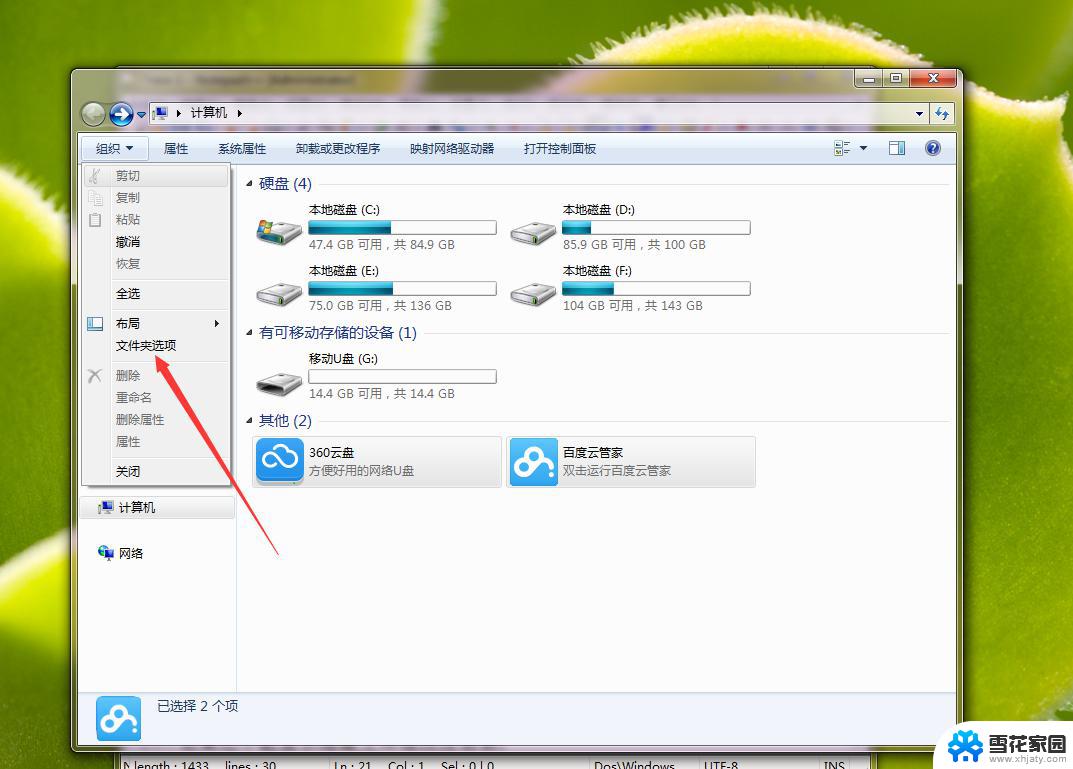
1. 1、由于是个人电脑,最简单的方法就是:把u盘插上-右击u盘盘符-创建快捷方式-是否创建到桌面,点是就好。这种方法在你拔了u盘之后,桌面上的图标就是一个空的,进不去的,只有等你插入u盘后才能进去。
2. 2、在任务栏点击右键,选择属性。在打开的任务栏选项卡下面有个“通知区域“,点击“自定义”,然后找到你那个u盘选择显示,此方法也仅适用于个人电脑上。
3. 3、最后这种方法是使用第三方工具,如今很多杀毒软件都具有这样的功能。这里拿360安全卫士为例:打开360-选择软件窗口右边的木马防火墙选项-打开木马防火墙窗口-单击窗口顶部的设置选项-选择u盘安全防护-勾选生成桌面u盘快捷方式前面的小勾。这种方法相比上面方法有另外一大好处,就是每次插入u盘之后桌面上都会出现一个u盘图标。而你拔出之后桌面图标就会自动删除,并且对任意u盘都适用。
4.以上就是u盘直接显示在桌面的方法,操作是不是很简单,如果你想让u盘显示在桌面上,那就赶紧按照上面步骤进行尝试操作。
以上就是如何在桌面显示u盘的全部内容,如果你也遇到了同样的情况,可以参照我的方法来处理,希望对你有所帮助。
u盘如何在桌面显示 如何快速解决u盘直接显示在桌面上的问题相关教程
-
 mac外接硬盘不显示 如何解决Mac系统插上u盘移动硬盘后桌面不显示的问题
mac外接硬盘不显示 如何解决Mac系统插上u盘移动硬盘后桌面不显示的问题2024-02-12
-
 插入电脑u盘不显示 如何解决U盘插入电脑后盘符不显示问题
插入电脑u盘不显示 如何解决U盘插入电脑后盘符不显示问题2024-04-26
-
 macbookpro插上u盘在哪显示 Mac机上插入的U盘在哪个位置显示
macbookpro插上u盘在哪显示 Mac机上插入的U盘在哪个位置显示2023-12-25
-
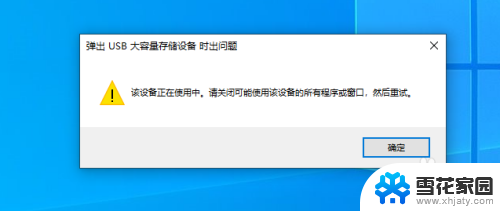 u盘手动关闭占用的程序 如何解决弹出U盘时显示文件被占用的问题
u盘手动关闭占用的程序 如何解决弹出U盘时显示文件被占用的问题2023-12-31
- u盘插电脑上显示请将磁盘插入u盘 U盘插入电脑后显示‘请插入磁盘’怎么解决
- 苹果系统u盘在哪里 Mac机上插入的U盘在哪个位置显示
- 日历怎么在桌面显示 如何在电脑桌面显示日历
- 优盘插上去不显示怎么办 u盘插电脑上不显示怎么解决
- u盘在电脑不识别怎么办 U盘在电脑上显示未识别怎么办
- 为什么u盘插在有的电脑上显示不出来 U盘在电脑上无法显示
- 电脑微信设置文件保存位置 微信电脑版文件保存位置设置方法
- 增值税开票软件怎么改开票人 增值税开票系统开票人修改方法
- 网格对齐选项怎么取消 网格对齐选项在哪里取消
- 电脑桌面声音的图标没了 怎么办 电脑音量调节器不见了怎么办
- 键盘中win是那个键 电脑键盘win键在哪个位置
- 电脑如何连接隐藏的wifi网络 电脑如何连接隐藏的无线WiFi信号
电脑教程推荐